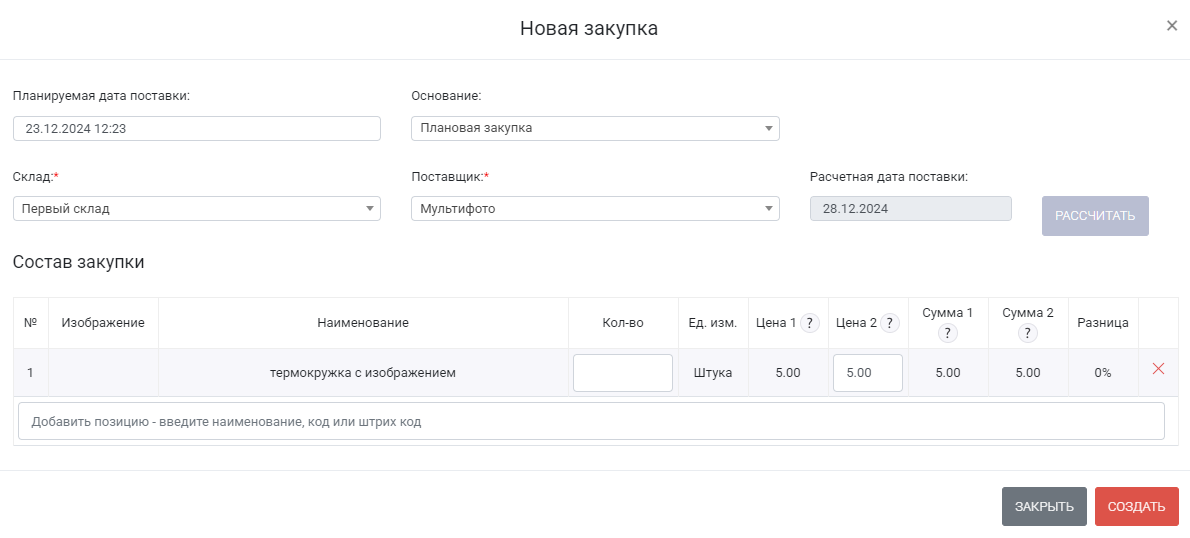...
В результате отобразится форма добавления документазакупки:
Заполните поля:
- Планируемая дата закупки.
- Основание. Доступен выбор вариантов:
- Плановая закупка - при выборе этого варианта дополнительных действий не требуется. В истории и в реестре будет отображен текст "Плановая закупка".
- Заказ – используется для прикрепления закупки к изделиям в заказах (после прикрепления закупка отображается в карточке заказа на вкладке "Затраты" → "Материалы"). При выборе значения отображается дополнительное поле для ввода номера заказа либо номера изделия. При вводе номера заказа отображается список всех изделий заказа. Нажмите на название изделия, чтобы прикрепить к нему закупку. Далее вы можете прикрепить закупку к остальным изделиям заказа – по одной закупке к изделию, либо прикрепить закупку к другим изделиям других заказов.
- Комментарий – отображается дополнительное поле для ввода комментария.
- Склад.
- Поставщик.
- Расчетная дата поставки – заполняется автоматически после выбора номенлатуры, если в карточке номенклатуры на вкладке "Поставщики" заполнено поле "Дней на поставку".
...
- Новая заявка – устанавливается автоматически при создании заявки. Не влияет на остаток товаров на складе.
- Ожидает поставки – при выборе этого статуса количество товаров из закупки прибавляется к количеству товаров в графе "Ожидание" в карточке номенклатуры.
- Принят на складе – при выборе этого статуса количество товара прибавляется к текущему остатку товара на складе.
- Отмена – не влияет на остаток товаров на складе. Если устанавливается после статуса "Принят на складе", то количество товара в закупке вычитается из текущего остатка на складе.
Оформление закупки в карточке номенклатуры на вкладке "Остаток на складе"
Перейдите в раздел "Товары и услуги" и откройте карточку номенклатураноменклатуры.
Перейдите на вкладку "Остаток на складе".
Включите функцию "Отобразить нулевые остатки", чтобы отобразить список всех складов.
Для создания нового документа типа "Закупка" нажмите кнопку "Новая закупка".
...
Напротив названия нужного склада нажмите на кнопку создания новой закупки.
В результате отобразится форма добавления закупки с уже заполненным складом и номенклатурой.
Процесс заполнения полей и изменению статуса документа аналогичен описанному выше.
Оформление закупки в карточке заказа на вкладке "Спецификация"
Перейдите в раздел "Заказы" и откройте карточку заказа.
Перейдите на вкладку "Спецификация".
В заголовке изделия нажмите на кнопку создания закупки.
В результате отобразится форма создания новой закупки, в которой в качестве основания для закупки будет указан текущий заказ.
Процесс заполнения остальных полей и изменению статуса документа аналогичен описанному выше.
Документ "Оприходование"
Данный способ используется для учета товара, который не подтвержден финансовыми документами (счетом/УПД).
...